Trouver où les sauvegardes iPhone sont stockées sur Mac?
Ce guide vous aide à localiser et à gérer les sauvegardes de votre iPhone sur votre Mac, couvrant diverses méthodes et applications utiles. Les iPhones, malgré leur fiabilité, peuvent s'écraser, soulignant l'importance de savoir comment récupérer vos données.

Trouver les sauvegardes de votre iPhone est cruciale pour la récupération des données. Ce guide détaille à l'aide de Finder, iTunes, iCloud et des applications tierces utiles.

où sont stockés les sauvegardes iPhone?
Sur macOS, les sauvegardes locales (en utilisant Finder pour Catalina et plus tard, ou iTunes pour Mojave et plus tôt) résident dans ~/Library/Application Support/MobileSync/Backup/. Ces sauvegardes sont cryptées et apparaissent comme des noms de fichiers alphanumériques.
pour accéder à ce dossier:
- Ouvert Finder.
- Utiliser "Go" & gt; "Allez dans le dossier ..."
- Entrez
~/Library/Application Support/MobileSync/Backup/et appuyez sur retour.

Connaître cet emplacement fournit un contrôle sur vos données, utile pour libérer de l'espace ou le dépannage. Remarque: les fichiers individuels dans les sauvegardes ne peuvent pas être directement visualisés sans logiciel tiers.
Utilisation des projecteurs pour trouver des sauvegardes
Spotlight offre un moyen rapide de localiser vos sauvegardes:
- Appuyez sur l'espace de commande pour ouvrir les projecteurs.
- coller ou taper
~/Library/Application Support/MobileSync/Backup/. - Appuyez sur Retour.

Pour une gestion plus complète de la sauvegarde, considérez AnyTrans pour iOS. Il fournit des capacités de visualisation, de gestion et de transfert sans les limites de Finder ou iTunes.
trouver des sauvegardes avec Finder ou iTunes
Pour MacOS Catalina et plus tard, utilisez Finder:
- Connectez votre iPhone.
- Ouvrez Finder et sélectionnez votre iPhone sous des emplacements.
- Accédez à l'onglet Général et cliquez sur "Gérer les sauvegardes".

pour macOS Mojave et plus tôt, utilisez iTunes:
- Connectez votre iPhone et ouvrez iTunes.
- aller aux préférences & gt; Dispositifs.
- Cliquez avec le bouton droit sur une sauvegarde et sélectionnez "Afficher dans Finder".
Path Finder est une alternative recommandée pour améliorer la navigation et la gestion des dossiers de sauvegarde.

Modification de l'emplacement de sauvegarde et des sauvegardes iCloud
L'emplacement de sauvegarde par défaut ne peut pas être directement modifié. Les sauvegardes iCloud sont stockées séparément dans le cloud et ne consomment pas de stockage Mac. Gérer les sauvegardes iCloud via les paramètres système & gt; Apple ID & GT; iCloud & gt; Gérer (à côté du stockage iCloud).
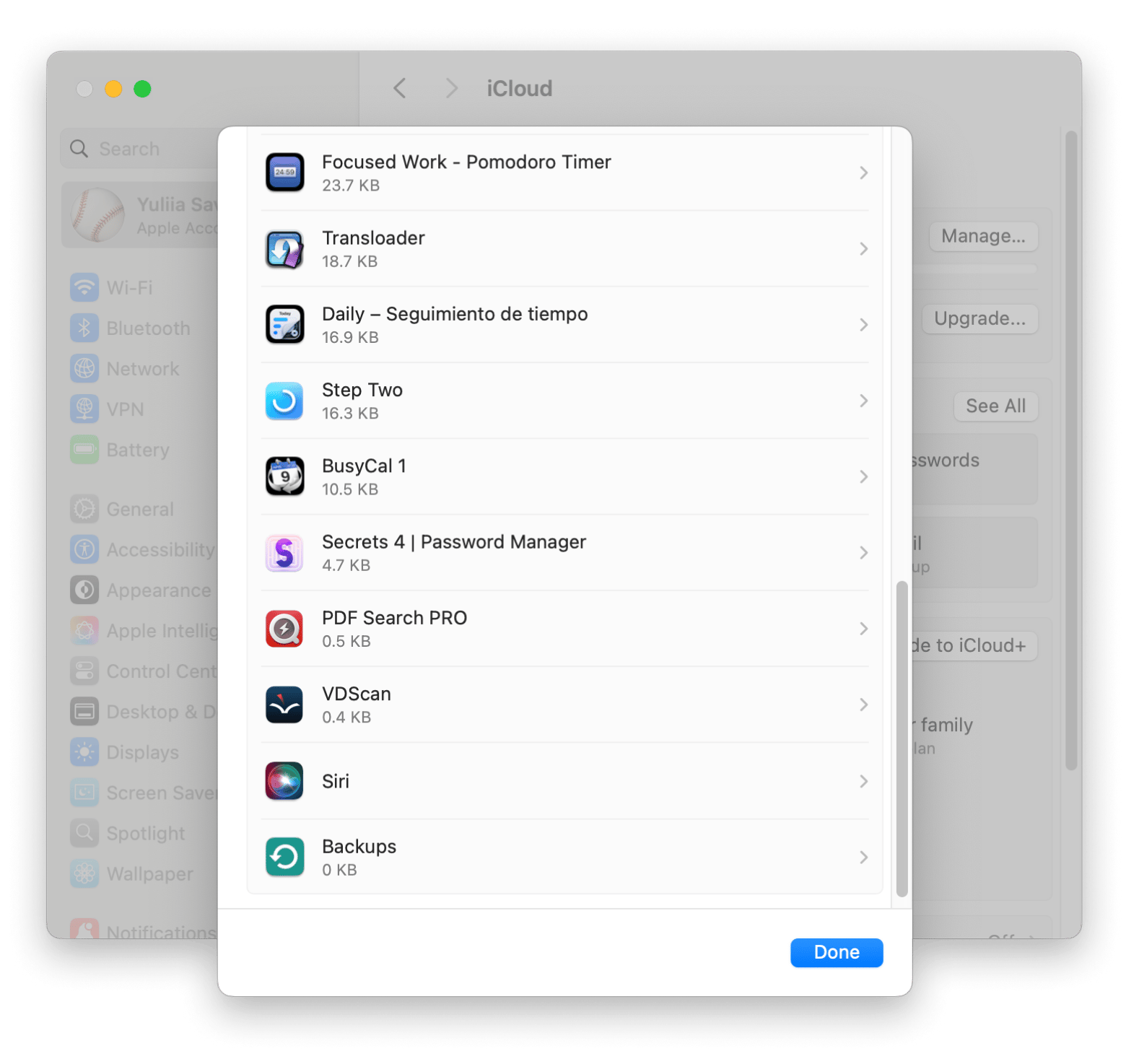
Accès aux données iCloud (mais pas à des sauvegardes de périphériques complètes) sur icloud.com après avoir signé. CloudMounter est suggéré pour un accès plus facile à iCloud et à d'autres services cloud.

Suppression d'anciennes sauvegardes
Supprimer les anciens sauvegardes à l'aide de Finder (Catalina et plus tard) ou iTunes (Mojave et plus tôt) pour libérer de l'espace. CleanMymac peut également aider à supprimer les fichiers inutiles.

Applications recommandées
- Path Finder: Gestion avancée des fichiers.
- CloudMounter: monte le stockage de nuages en tant que lecteurs locaux.
- anyTrans pour iOS: Gestion et transfert de sauvegarde.
- CleanMymac: nettoyage et optimisation du disque.
Ces applications sont disponibles sur SetApp. Envisagez de les utiliser pour une amélioration de la gestion de la sauvegarde.
FAQ
- Dois-je supprimer les anciennes sauvegardes? Oui, pour libérer l'espace Mac.
- Puis-je déplacer des sauvegardes vers un lecteur externe? Oui, en utilisant des liens symboliques (technique).
- Les sauvegardes iCloud et locales sont-elles différentes? Oui, les sauvegardes iCloud sont basées sur le cloud.
Ce qui précède est le contenu détaillé de. pour plus d'informations, suivez d'autres articles connexes sur le site Web de PHP en chinois!

Outils d'IA chauds

Undresser.AI Undress
Application basée sur l'IA pour créer des photos de nu réalistes

AI Clothes Remover
Outil d'IA en ligne pour supprimer les vêtements des photos.

Undress AI Tool
Images de déshabillage gratuites

Clothoff.io
Dissolvant de vêtements AI

Video Face Swap
Échangez les visages dans n'importe quelle vidéo sans effort grâce à notre outil d'échange de visage AI entièrement gratuit !

Article chaud

Outils chauds

Bloc-notes++7.3.1
Éditeur de code facile à utiliser et gratuit

SublimeText3 version chinoise
Version chinoise, très simple à utiliser

Envoyer Studio 13.0.1
Puissant environnement de développement intégré PHP

Dreamweaver CS6
Outils de développement Web visuel

SublimeText3 version Mac
Logiciel d'édition de code au niveau de Dieu (SublimeText3)

Sujets chauds
 1655
1655
 14
14
 1413
1413
 52
52
 1306
1306
 25
25
 1252
1252
 29
29
 1226
1226
 24
24
 Spotify sur Apple Watch: comment l'utiliser en 2025
Apr 04, 2025 am 09:55 AM
Spotify sur Apple Watch: comment l'utiliser en 2025
Apr 04, 2025 am 09:55 AM
Avec le support de l'écosystème interconnecté d'Apple Devices, la gestion et la synchronisation de vos appareils Apple est devenue un jeu d'enfant. Déverrouiller Mac avec Apple Watch? Simple! (Si vous n'avez pas encore défini cette méthode de déverrouillage, vous devriez vraiment l'essayer, c'est très économe en temps). Pouvez-vous payer avec Apple Watch sans utiliser iPhone? Apple peut le gérer facilement! Aujourd'hui, nous nous concentrerons sur la façon de télécharger la playlist Spotify sur une Apple Watch et de jouer sans iPhone. Spoiler: c'est possible. Comment utiliser Spotify sur Apple Watch: un aperçu rapide Plongeons directement dans les problèmes clés et leurs solutions. Si ce formulaire vous aide, ce serait génial! Si tu
 Corrigez votre Mac en cours d'exécution après la mise à jour vers Sequoia
Apr 14, 2025 am 09:30 AM
Corrigez votre Mac en cours d'exécution après la mise à jour vers Sequoia
Apr 14, 2025 am 09:30 AM
Après la mise à niveau vers le dernier macOS, le Mac fonctionne-t-il plus lentement? Ne vous inquiétez pas, vous n'êtes pas seul! Cet article partagera mon expérience dans la résolution des problèmes de fonctionnement des Mac lents après la mise à niveau vers MacOS Sequoia. Après la mise à niveau, j'ai hâte de découvrir de nouvelles fonctionnalités telles que l'enregistrement et la transcription des notes vocales et les capacités améliorées de planification des cartes de sentiers. Mais après l'installation, mon Mac a commencé à fonctionner lentement. Causes et solutions pour l'exécution du Mac lent après la mise à jour du macOS Voici mon résumé de mon expérience, j'espère que cela pourra vous aider à résoudre le problème de la course à Mac lente après la mise à jour de MacOS Sequoia: Cause du problème Solution Problèmes de performance Utilisation de Novabe
 Comment se débarrasser de l'erreur 'votre écran est observé'
Apr 05, 2025 am 10:19 AM
Comment se débarrasser de l'erreur 'votre écran est observé'
Apr 05, 2025 am 10:19 AM
Lorsque vous voyez le message "Votre écran est surveillé", la première chose à laquelle vous pensez est quelqu'un qui pirate votre ordinateur. Mais ce n'est pas toujours le cas. Essayons de savoir s'il y a des problèmes dont vous avez besoin que vous vous inquiétez. Protégez votre mac Avec SetApp, vous n'avez pas à vous soucier de choisir un outil pour protéger votre ordinateur. Vous pouvez rapidement former votre propre suite de logiciels de confidentialité et de sécurité sur SetApp. Test de sécurité d'essai gratuit Que signifie "votre écran surveillé"? Il existe de nombreuses raisons pour lesquelles il existe un message d'écran de verrouillage Mac qui apparaît avec «votre écran est surveillé». Vous partagez l'écran avec d'autres Vous enregistrez l'écran Vous utilisez AirPlay Vous utilisez des applications qui essaient d'accéder à votre écran Votre ordinateur est infecté par le mal
 Comment réduire l'utilisation du processeur de Windowserver Mac
Apr 16, 2025 pm 12:07 PM
Comment réduire l'utilisation du processeur de Windowserver Mac
Apr 16, 2025 pm 12:07 PM
MacOS Windowserver: Comprendre une utilisation et des solutions élevées du processeur Avez-vous remarqué que Windowserver consommant des ressources CPU importantes sur votre Mac? Ce processus est crucial pour l'interface graphique de votre Mac, rendant tout ce que vous voyez à l'écran. Élevé C
 Comment faire une vidéo en photo en direct sur Mac et iPhone: étapes détaillées
Apr 11, 2025 am 10:59 AM
Comment faire une vidéo en photo en direct sur Mac et iPhone: étapes détaillées
Apr 11, 2025 am 10:59 AM
Ce guide explique comment convertir entre des photos en direct, des vidéos et des GIF sur les iPhones et les Mac. Les iPhones modernes excellent au traitement d'image, mais la gestion de différents formats multimédias peut être délicat. Ce tutoriel fournit des solutions pour diverses conversions, AL
 Voici comment afficher, éditer et supprimer les métadonnées EXIF des photos
Apr 04, 2025 am 10:22 AM
Voici comment afficher, éditer et supprimer les métadonnées EXIF des photos
Apr 04, 2025 am 10:22 AM
Comprendre et gérer les métadonnées EXIF sur votre Mac Chaque photo que vous prenez contient plus que l'image elle-même. Les métadonnées EXIF sont intégrées dans le fichier, contenant des détails tels que la date, l'heure, les paramètres de la caméra, l'emplacement GPS et les informations sur le droit d'auteur.
 Le courrier électronique ne se synchronise pas? Comment actualiser l'application de messagerie sur Mac
Apr 04, 2025 am 09:45 AM
Le courrier électronique ne se synchronise pas? Comment actualiser l'application de messagerie sur Mac
Apr 04, 2025 am 09:45 AM
La synchronisation Mac Mail a échoué? Solution rapide! De nombreux utilisateurs de Mac s'appuient sur l'application de messagerie incluse car elle est simple et pratique. Mais même un logiciel fiable peut avoir des problèmes. L'un des problèmes les plus courants est que le courrier ne peut pas être synchronisé, ce qui entraîne des e-mails récents qui ne sont pas affichés. Cet article vous guidera à travers les problèmes de synchronisation par e-mail et fournira quelques conseils pratiques pour empêcher de tels problèmes. Comment actualiser l'application de messagerie sur votre Mac Étapes de fonctionnement Cliquez sur l'icône de l'enveloppe Ouvrez l'application Mail> Afficher> Afficher la barre d'onglet> Cliquez sur l'icône d'enveloppe pour actualiser. Utilisez des touches de raccourci ou des options de menu Appuyez sur la commande Shift N. ou ouvrez l'application de messagerie





